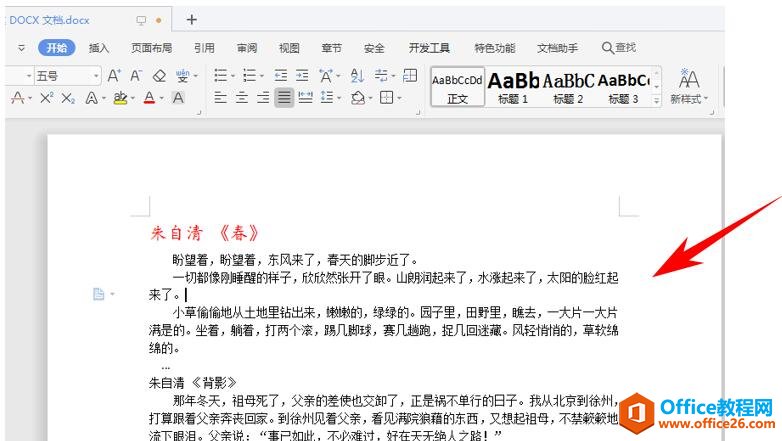-
Word格式刷怎么连续使用
-
我们在使用Word 文档时,想快速设置文档的格式一致,经常会用到格式刷功能,若我们需要设置的地方有多处,我们还需要反复操作吗?今天我们一起学习一下Word 格式刷怎么连续使用。
首先,我们打开一个需要编辑的Word 文档:

然后,我们用鼠标将光标定位在我们想要的格式的文本处,如图:

在上方工具栏中选择“开始”,并在工具栏中找到一个小刷子的标志,便是“格式刷”,鼠标左键双击格式刷按钮就可以连续使用。(注:若我们单击一下格式刷,便只能使用一次格式刷功能):

此时我们便可以看到光标前带有一个刷子符号,我们可以选择需要设置格式的文本:

此时我们便可看到文章内多处格式有所改变,如图:

再次鼠标单击格式刷按钮或按Esc键退出,便可以不使用格式刷功能:

Word 格式刷怎么连续使用的方法是不是很简单?你学会了吗?
本文摘自:https://www.office26.com/word/word_29340.html,感谢原作者
© 版权声明
文章版权归作者所有,未经允许请勿转载。
THE END